笹の葉と書いてありますが竹の葉でもいいと思います。

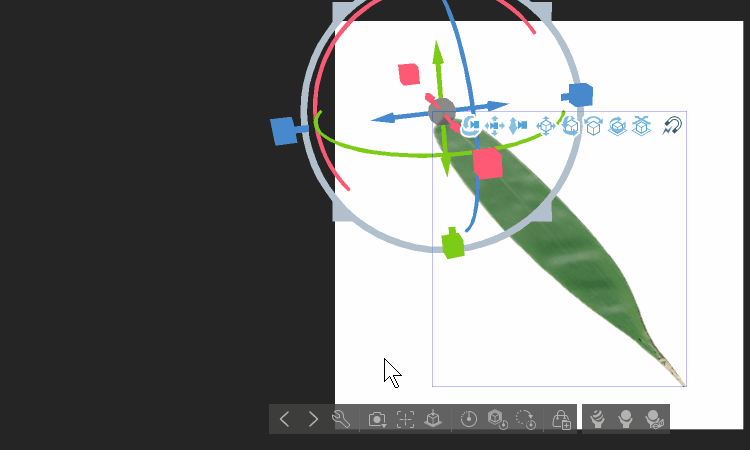
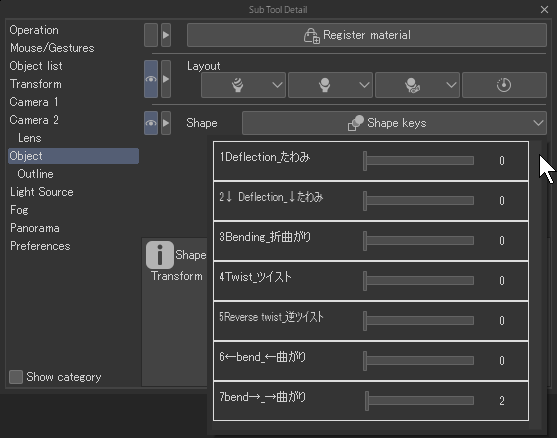
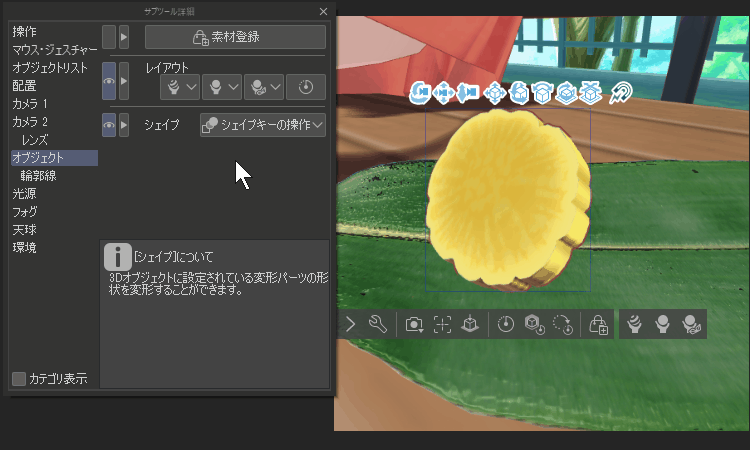
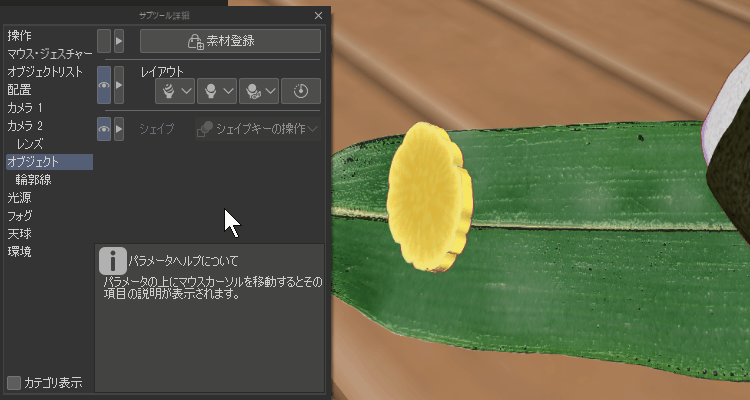
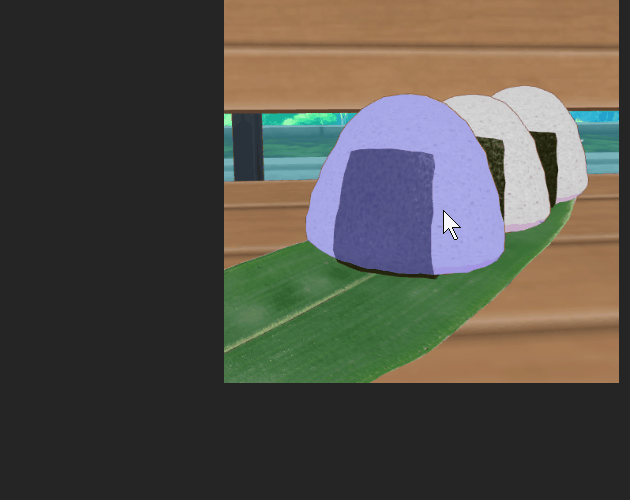
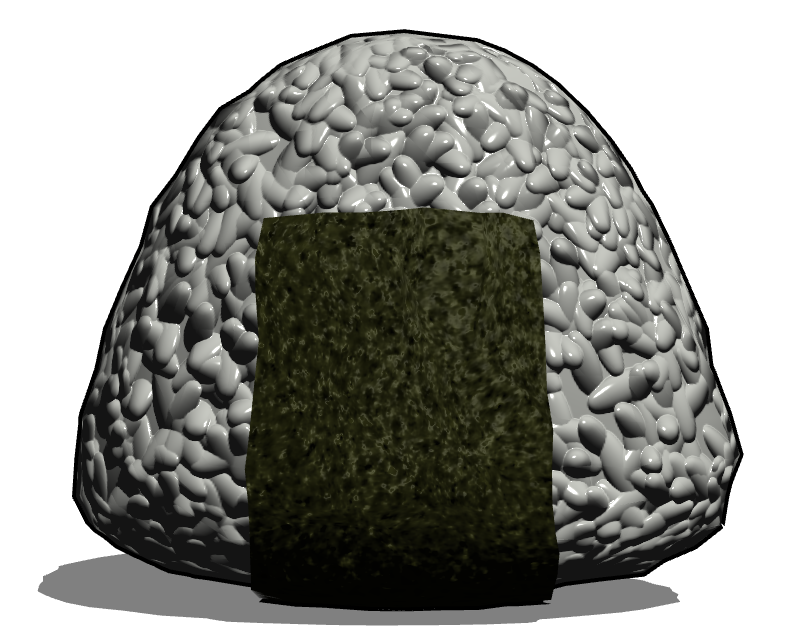
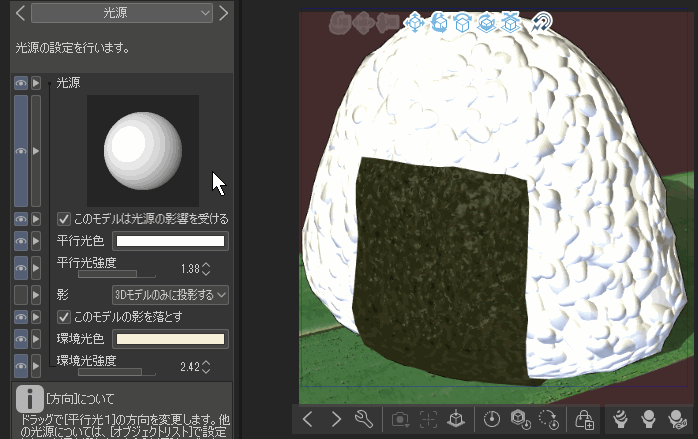
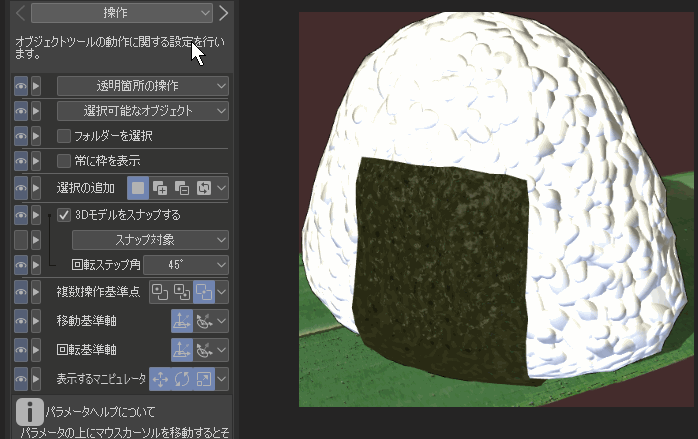
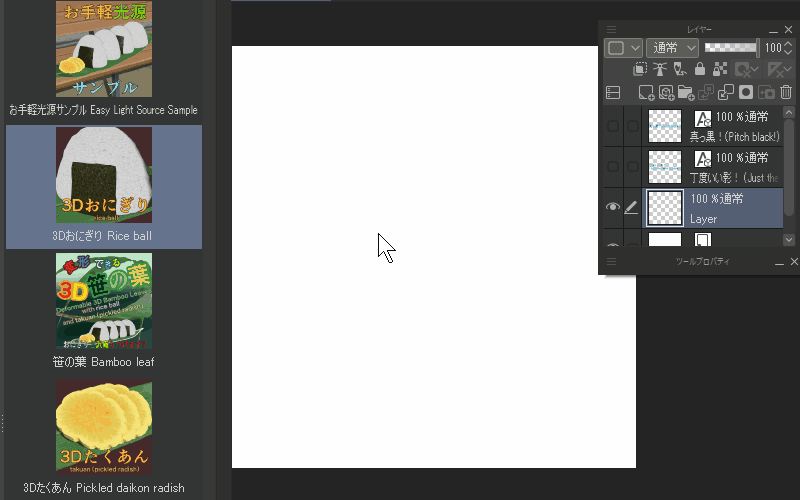

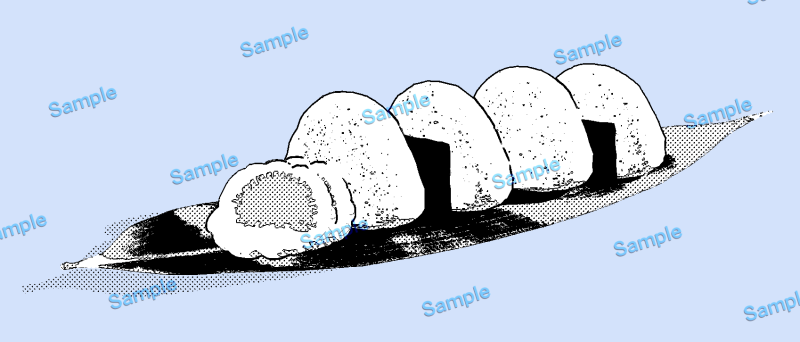

シェイプキーで少し変形する、厚みのない3Dオブジェクトの笹の葉です。
笹の葉のテクスチャは実際の笹の葉をスキャンしたものを使用しています。
笹の葉だけでは物足りない感じがしたので、3Dオブジェクトのたくあん(少し変形できます)とおにぎり(海苔非表示にできます)も入れてあります。
[1]CLIP STUDIO PAINTの対応バージョン
・笹の葉とたくあんはシェイプキーが使われています。
シェイプキーはVer.3.0以降の機能です。
・笹の葉とたくあんとおにぎりはテクスチャにノーマルマップが使われています。
ノーマルマップはVer.2.3以降の機能です。
詳しい説明・使用方法は公式TIPSをご確認ください。
https://tips.clip-studio.com/ja-jp/articles/5814#b6739e06
ノーマルマップとはこういうものです。
https://tips.clip-studio.com/ja-jp/articles/5812#508ca0e4
[2]コンテンツ内の内容物
・2-1 笹の葉 Bamboo leaf

厚みを付けていない板ポリゴンなので裏表同じテクスチャになっています。
板ポリゴンの透明テクスチャ部分はこの様な構図の場合描画が汚くなりやすいので、なるべく透明メッシュを排除し作成しました。
なので板ポリゴンですがメッシュは少し多めです。
キャンバスにドロップした時点ではデフォルト形状が平らになっています。
下のgif動画はオブジェクトツール>サブツール詳細>オブジェクト>シェイプキーの操作です。
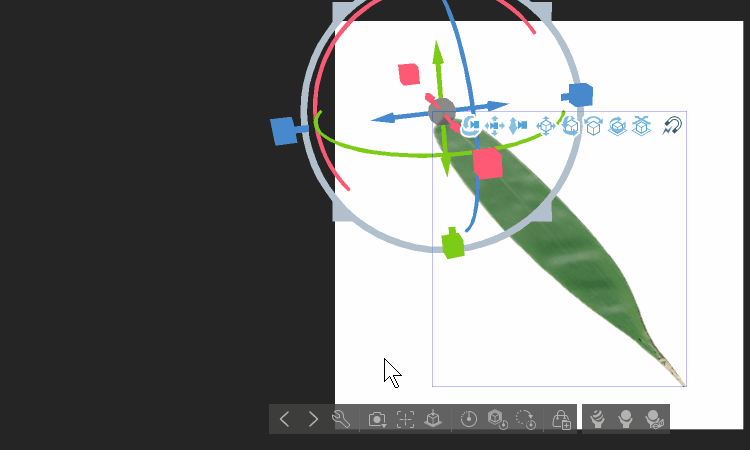
シェイプキーが1~7まであるので、変形の組み合わせもできます。
ルートマニピュレータで笹の葉の幅や大きさも角度も自由に変えられます。
基本どのオブジェクトも好きな大きさに変えてください。
※ルートマニピュレータとは
https://tips.clip-studio.com/ja-jp/articles/5814#8984cd31
https://tips.clip-studio.com/en-us/articles/5814#06961276
↓English オブジェクトツールのサブツール詳細とシェイプキーの位置
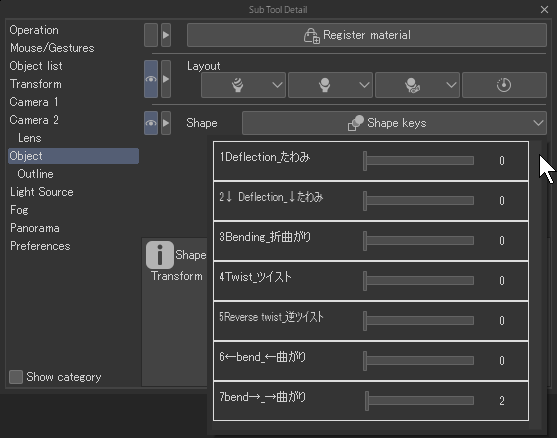
・2-2 3Dたくあん Pickled daikon radish
おまけとして入れた大根の黄色い漬け物です。
テクスチャは私が描いています。
笹の葉の上に乗せて使うなど自由に使ってください。
笹の葉の上に乗せて使うことを想定しているので、シェイプキーで少し変形できる様になっています。
項目が多いのでシェイプキーを操作してどのような変形か確認してみてください。
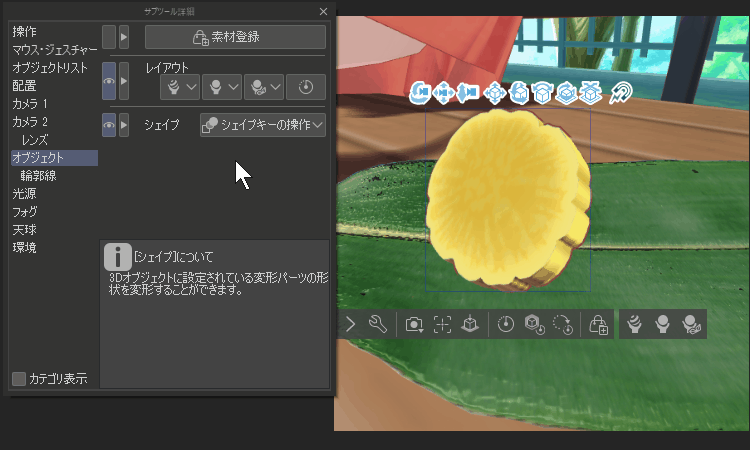
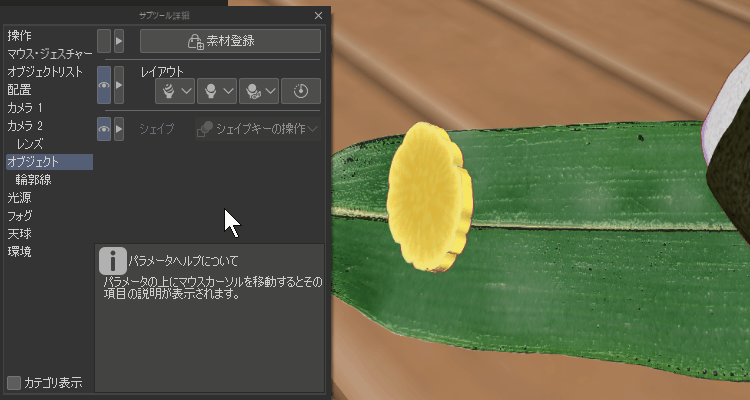
・2-3-1 3Dおにぎり Rice ball
おまけで同梱した日本式のRice ballです。
表面に一粒一粒凹凸を付けようとしたらCLIP STUDIO PAINTではとてつもなく重たかったので、一粒ずつ平面に展開したものをレンダリングして作ったテクスチャでごまかしました。海苔はプロシージャルで作ったテクスチャです。
海苔はオブジェクトリストで表示/非表示できます。
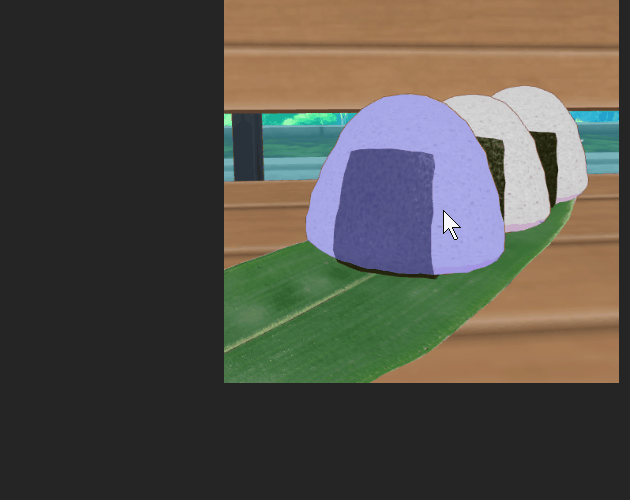
・2-3-2 3Dおにぎり2 Rice ball2(2024年9月22日追加)
立体的にノーマルテクスチャを作って貼ったおにぎりを追加させていただきました。
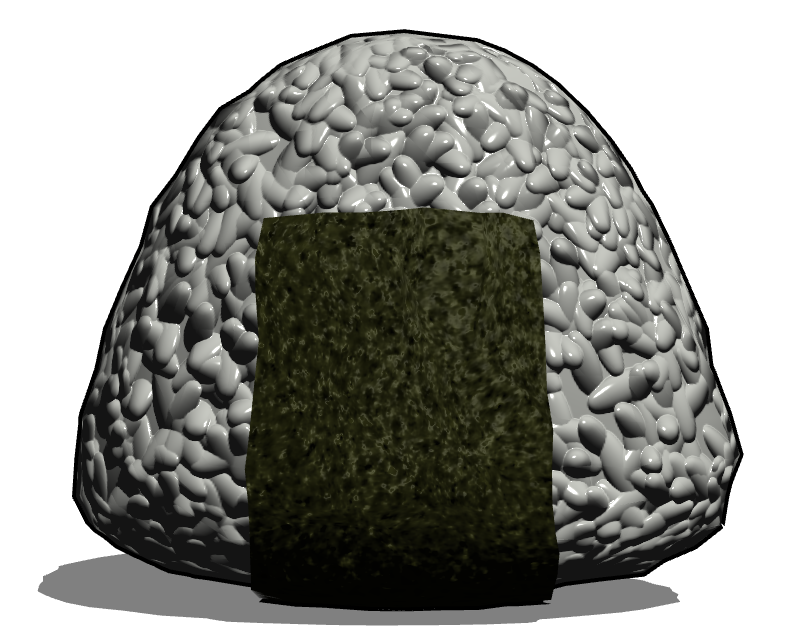
キャンバスへドロップするとご飯が少し暗めに設定しています。
デフォルトのご飯が暗いと思いましたら、環境光などが使えますのでスライドバーで調整してみてください。
下の動画は光源を動かしてみたところです。ご飯粒が立体的に見えると思います。
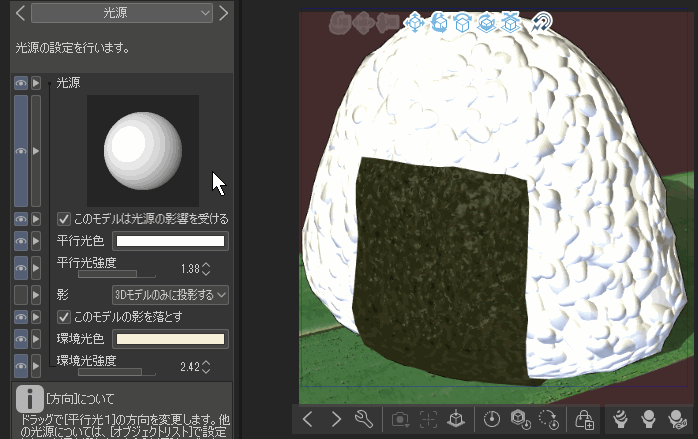
下の動画は環境光、平行光1、平行光2を操作してみた例です。
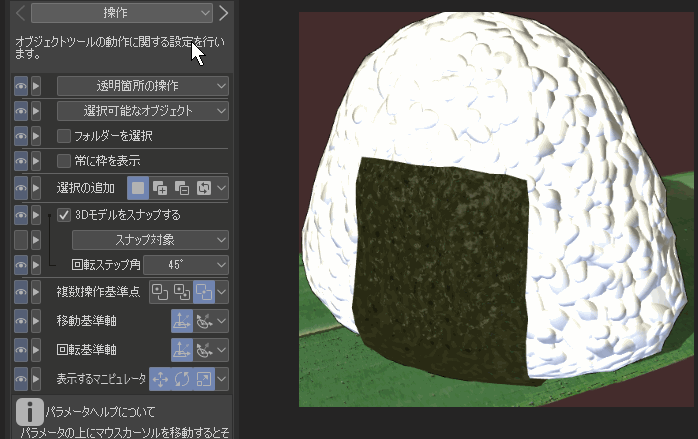
・2-4 お手軽光源サンプル
よくあることですが、3D素材をキャンバスへドロップすると光源とは関係ない方の面が真っ黒になってしまい見栄えが悪くなってしまいます。
それを回避するための光源サンプルを特別に付けてみました。
光源はオブジェクトリストに平行光1 平行光2 環境光と3種類あります。
この光源を調整した素材です。
尚、環境光は3D素材にセットアップするときに環境光をセットしていないとCLIP STUDIO PAINTで環境光が反映しない3D素材になります。
そのような素材の場合はうまく光源が適用できないと思います。
※3D素材を提供する人はなるべく環境光をマテリアルにセットすることをお薦めします。そうすることで後からCLIP STUDIO PAINT上で変更できます。
今回の素材はCLIP STUDIO PAINTでセットアップしている3Dオブジェクトなので自動的に環境光が反映される様にセットアップされています。
使い方は以下のgif動画で確認してみてください。
最初に光源素材をキャンバスへドロップしてから3Dオブジェクトを同じ3Dレイヤーへドロップするとその空間の素材は光源の影響を受けるようになります。
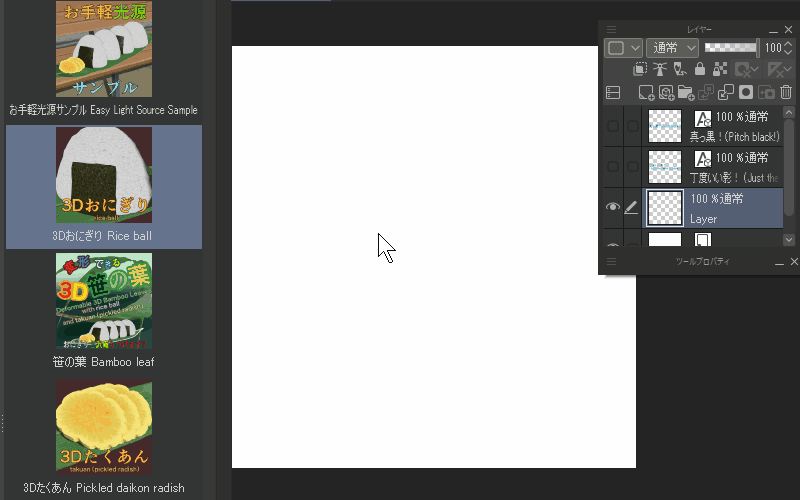
[3]活用例

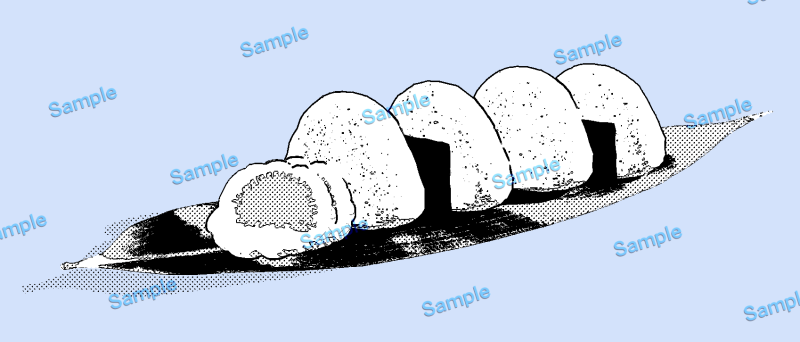

変形できる3D笹の葉
更新履歴
2024年9月22日 「3Dおにぎり2 Rice ball2」 追加 しました












































